Sync Data
Sincroniza automáticamente los Clerk Audiences con MailChimp para que tus audiencias de Mailchimp estén siempre actualizadas. Solo tienes que configurar la sincronización una vez, y luego MailChimp se mantendrá actualizado con los Clerk Audiences que hayas escogido, incluso cuando cambien día a día.
Sigue estos pasos para configurar la sincronización.
Clerk nunca envía nuevas direcciones de correo electrónico a Mailchimp. Actualizamos los contactos y listas existentes, basándonos en las direcciones de correo electrónico que ya están en la plataforma.
En Mailchimp #
Comienza yendo a Audience en el menú lateral.
Bajo Audience, elige All contacts.
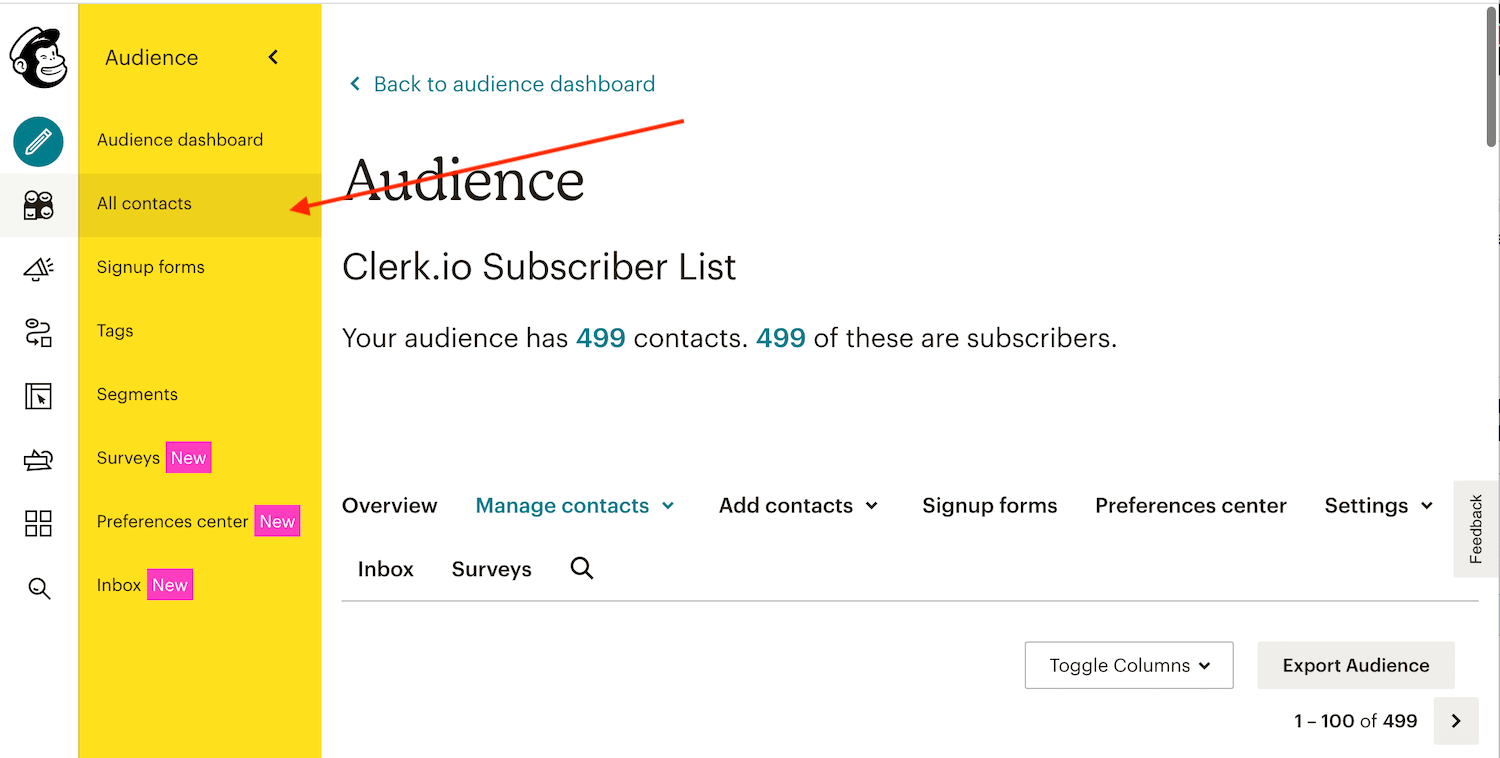
- Elige la audiencia de Mailchimp de clientes que están suscritos a tus correos electrónicos. Anota el nombre de esta audiencia de Mailchimp. Lo necesitarás más adelante.
IMPORTANTE: Tus audiencias de Mailchimp deben contener las direcciones de correo electrónico de tus destinatarios, ya que Clerk Audience solo puede sincronizarse con los correos existentes en la Audience de Mailchimp.
- En la página de Mailchimp Audience, ve a Manage Contacts -> Groups.
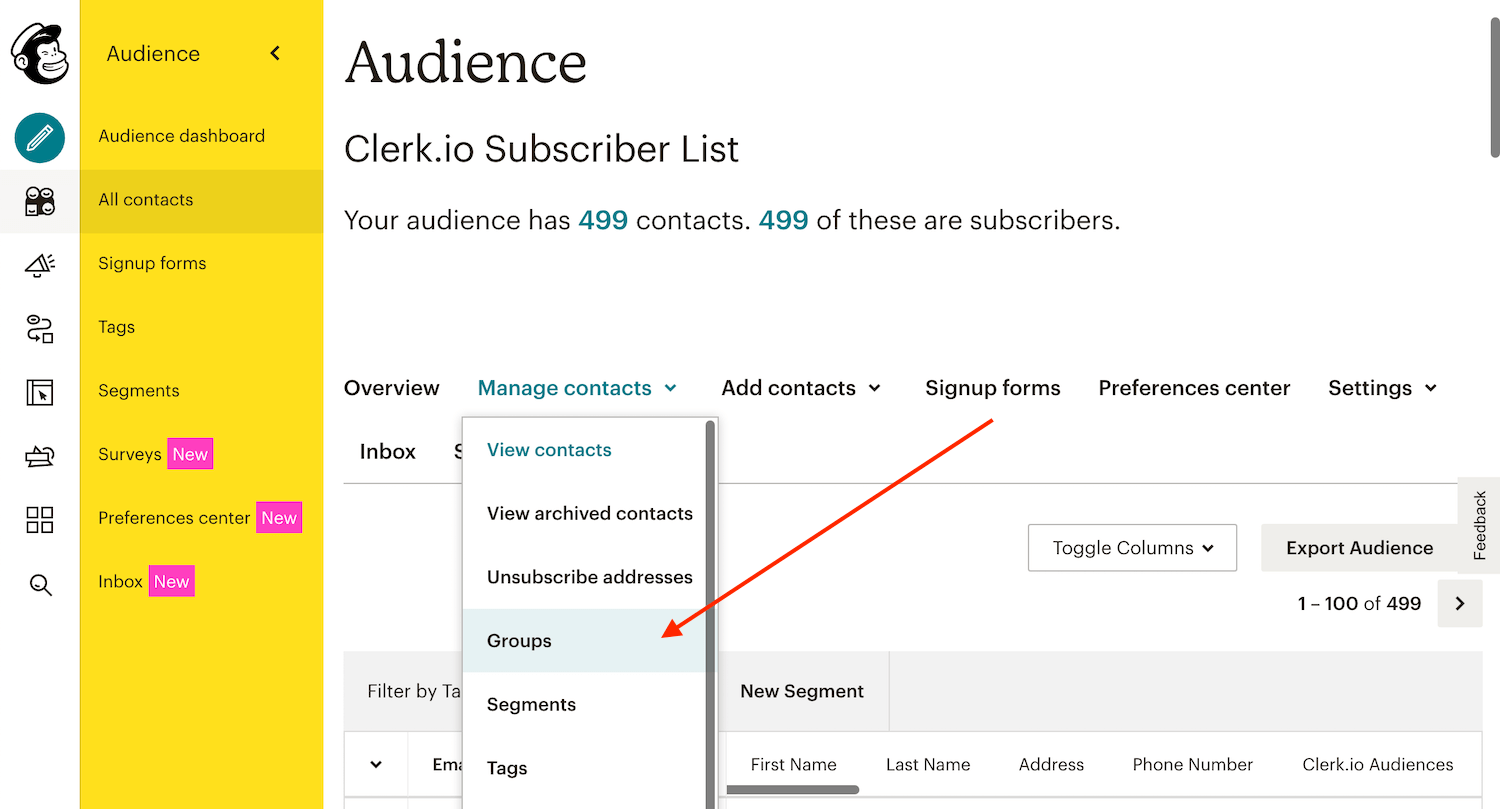
- Haz clic en Create Groups.
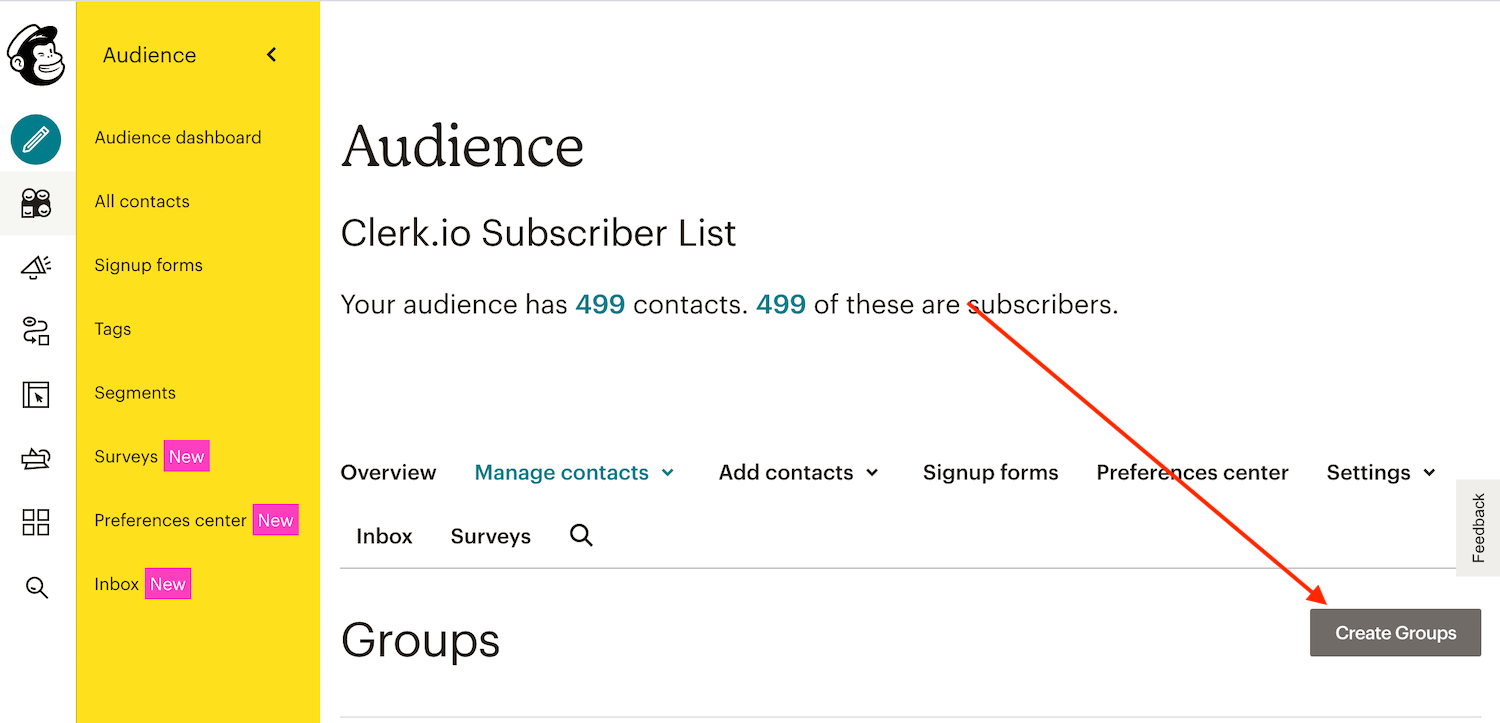
Elige “Don’t show these these groups on my signup form”.
Da un nombre de categoría al grupo. Normalmente esto debería ser Clerk.io Audiences para que puedas identificar de dónde proviene.
Anota el nombre de esta categoría. Lo necesitarás más adelante.
- Da un nombre al primer grupo. MailChimp necesita esto para crear el grupo, pero se puede eliminar posteriormente.
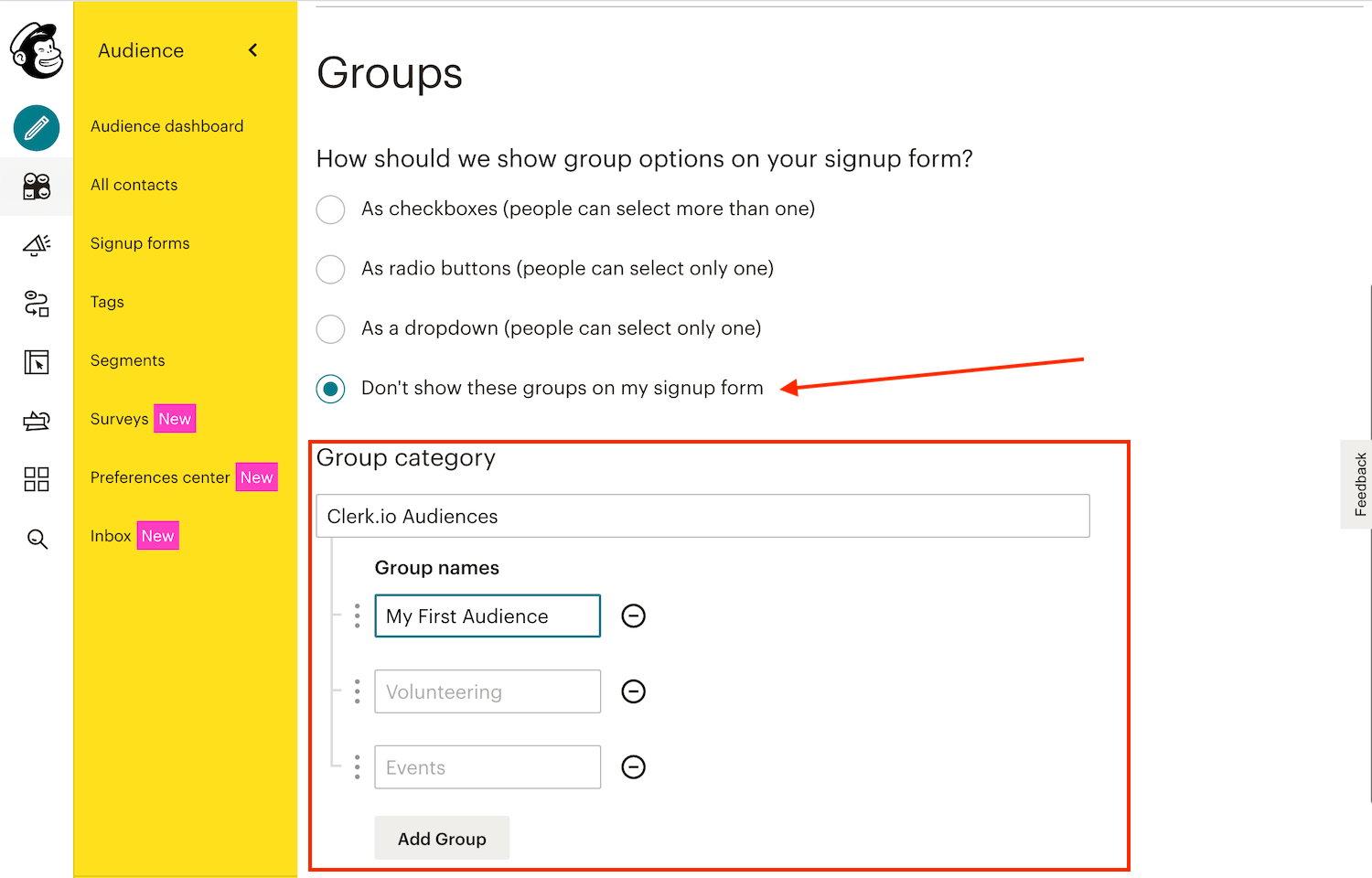
Haz clic en Save.
En la esquina inferior derecha, haz clic en tu nombre de usuario y luego elige Account del menú desplegable.
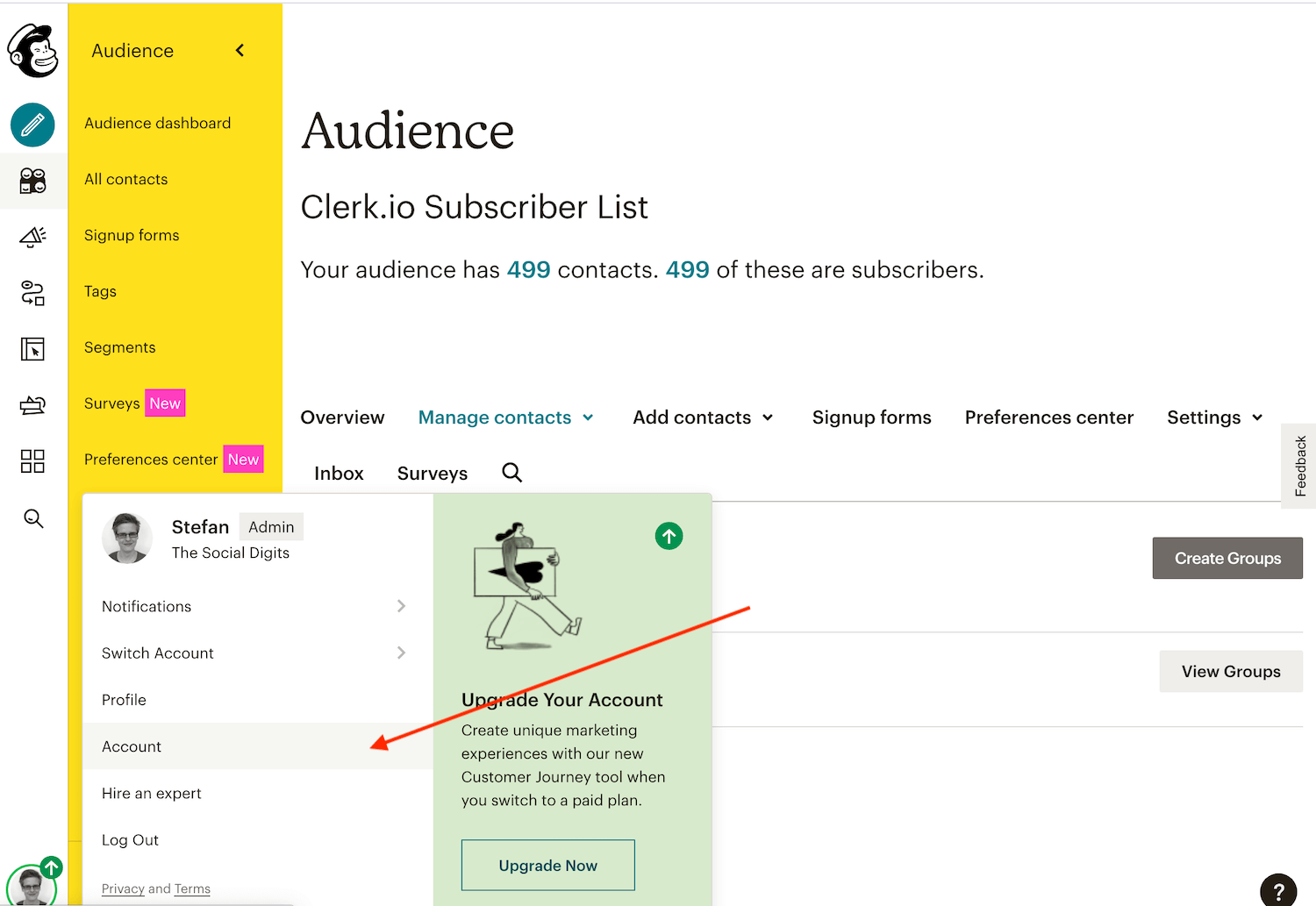
- Haz clic en la pestaña Extras y selecciona API Keys.
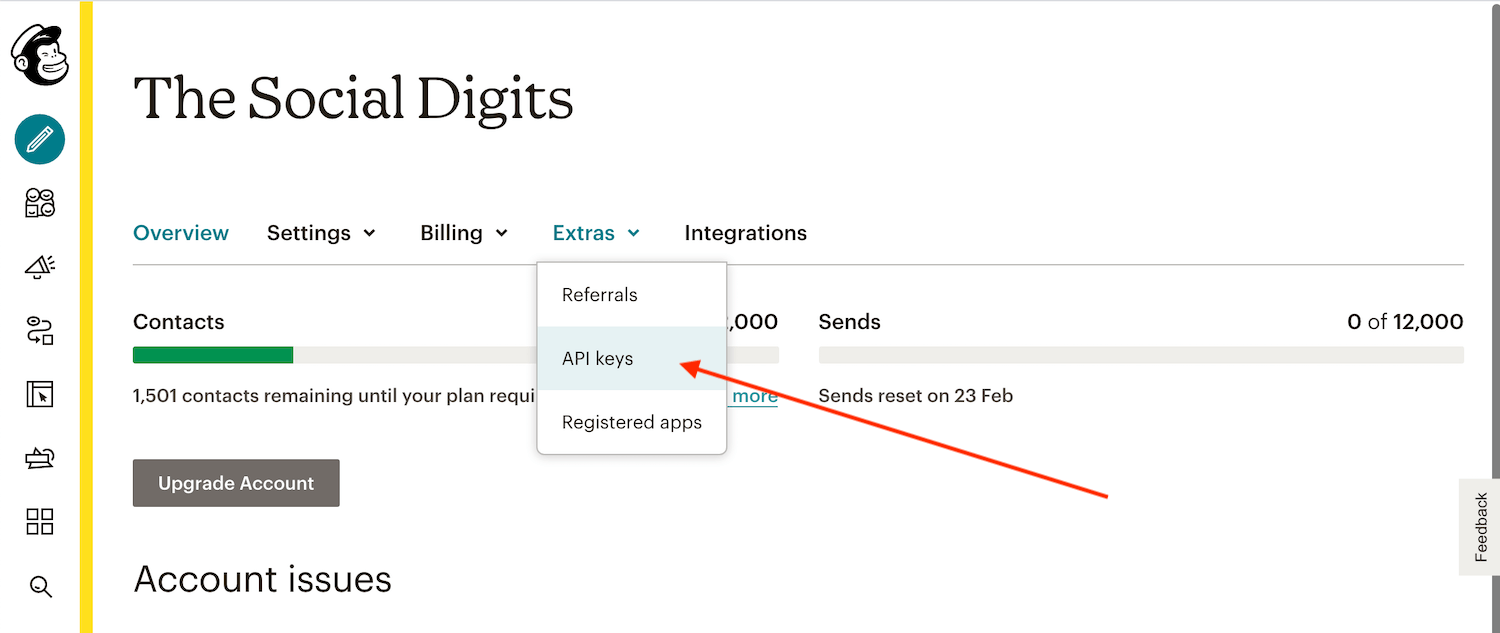
- Haz clic en Create A Key y ponle de nombre Clerk.io.
Copia la API key. La necesitarás más adelante.
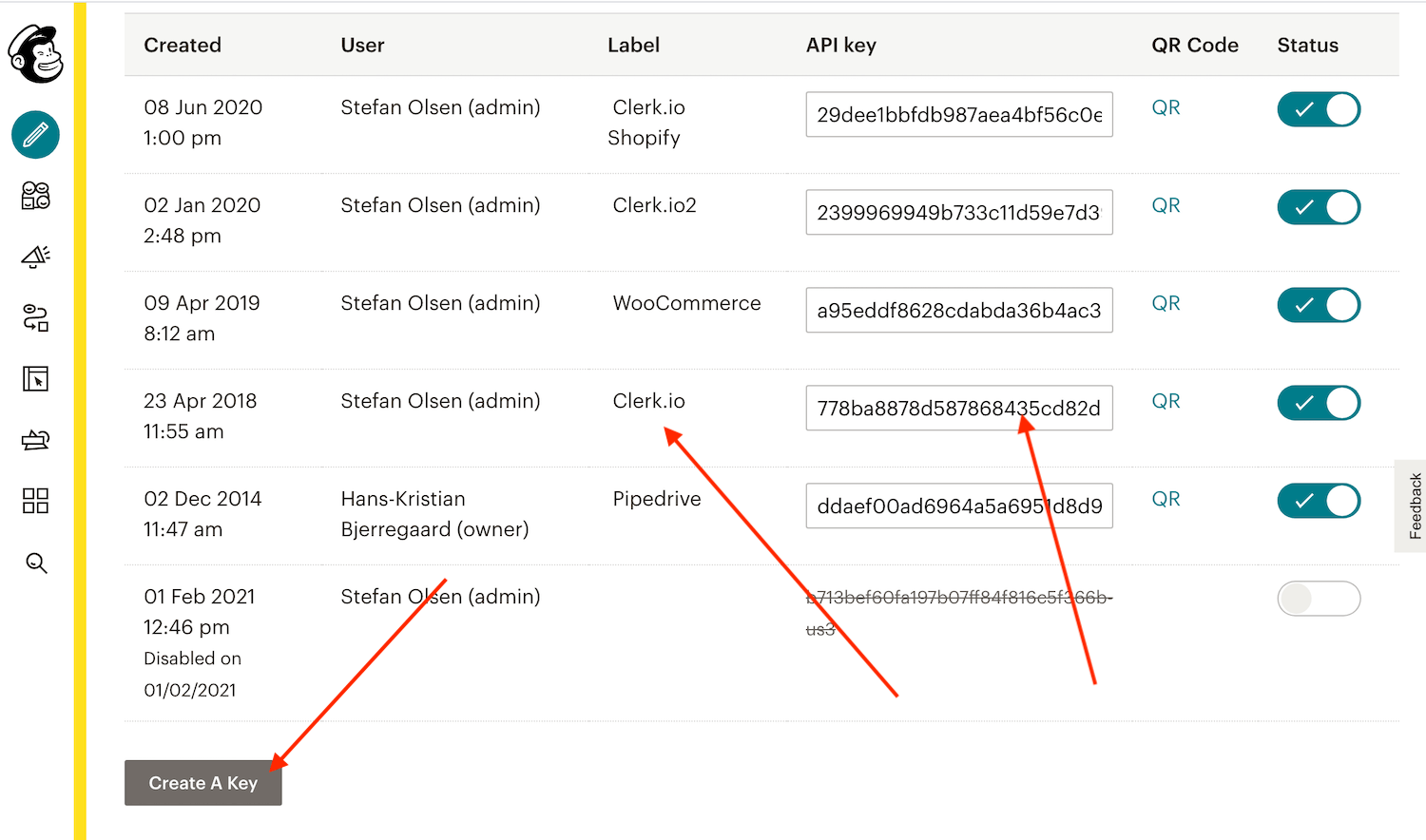
En my.clerk.io #
- Ve a Audience -> Integrations en el menú lateral y haz clic en New Exporter
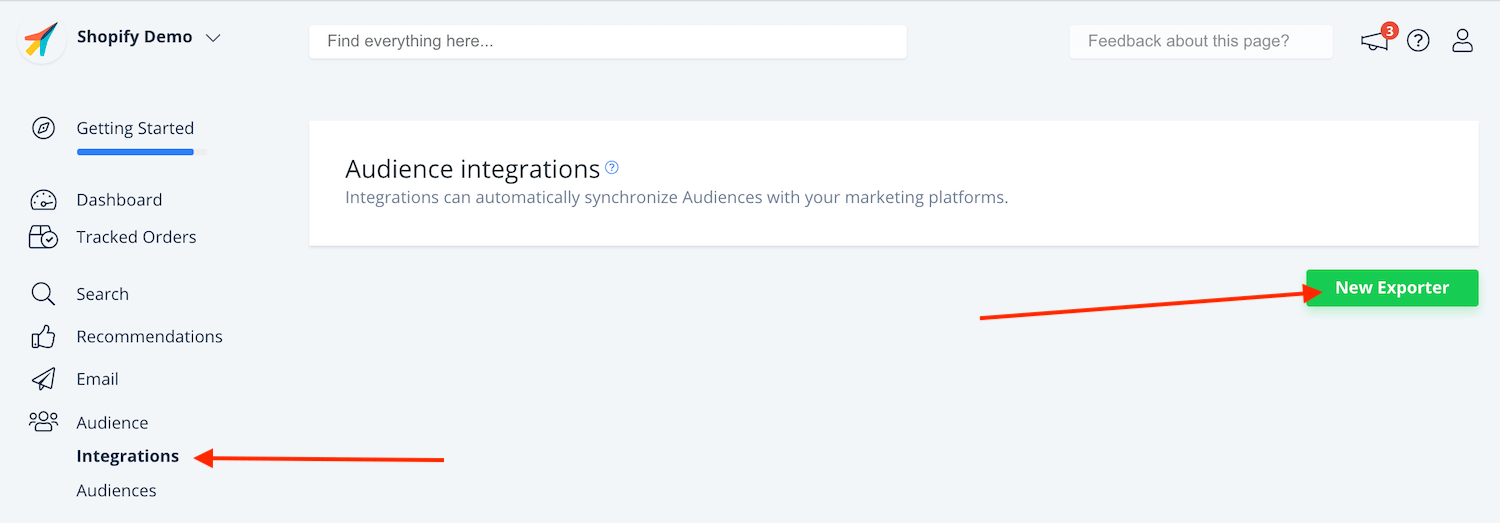
- Elige MailChimp en la lista desplegable de Platform y ponle nombre al exportador.
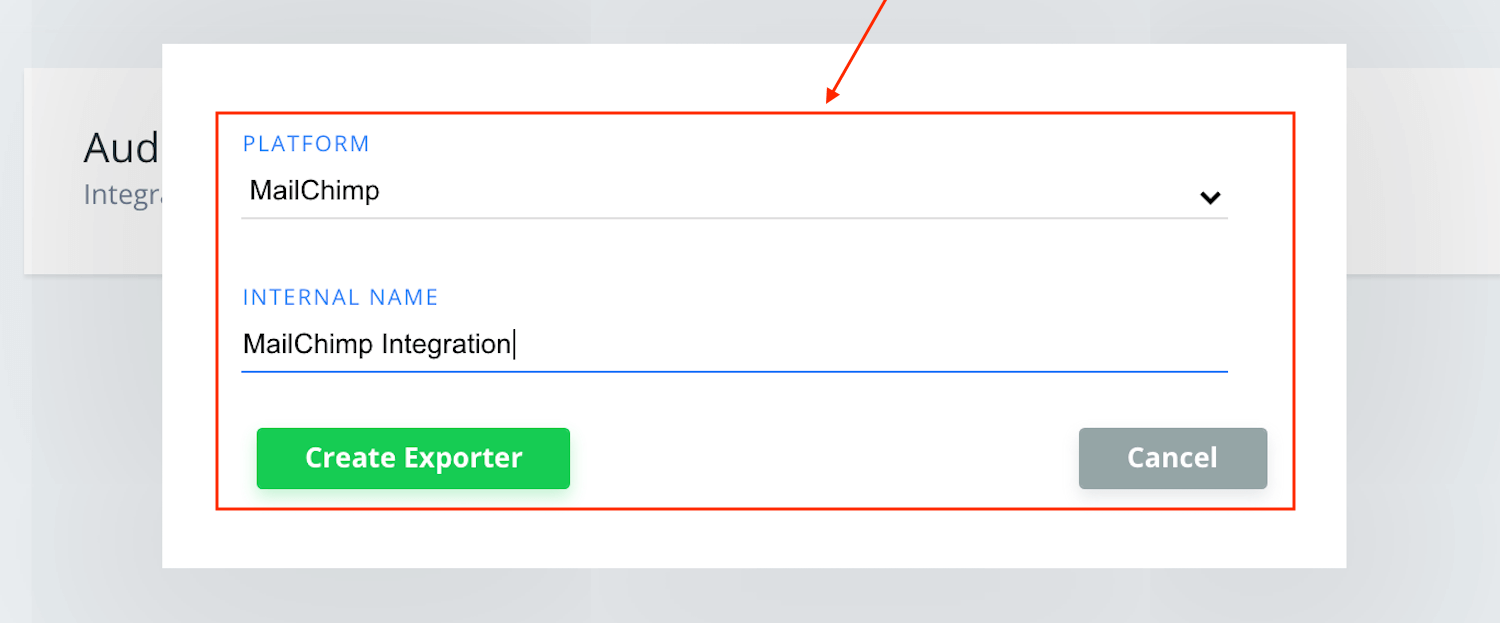
Haz clic en Create Exporter.
Haz clic en tu Exporter en la parte inferior de la página para configurarlo.
Inserta la API key (del paso 1.12), el nombre de la Subscriber List/ Contacts (del paso 1.3), y el nombre de la Category que creaste (del paso 1.7) de MailChimp.
Finalmente, haz clic en Update Settings.
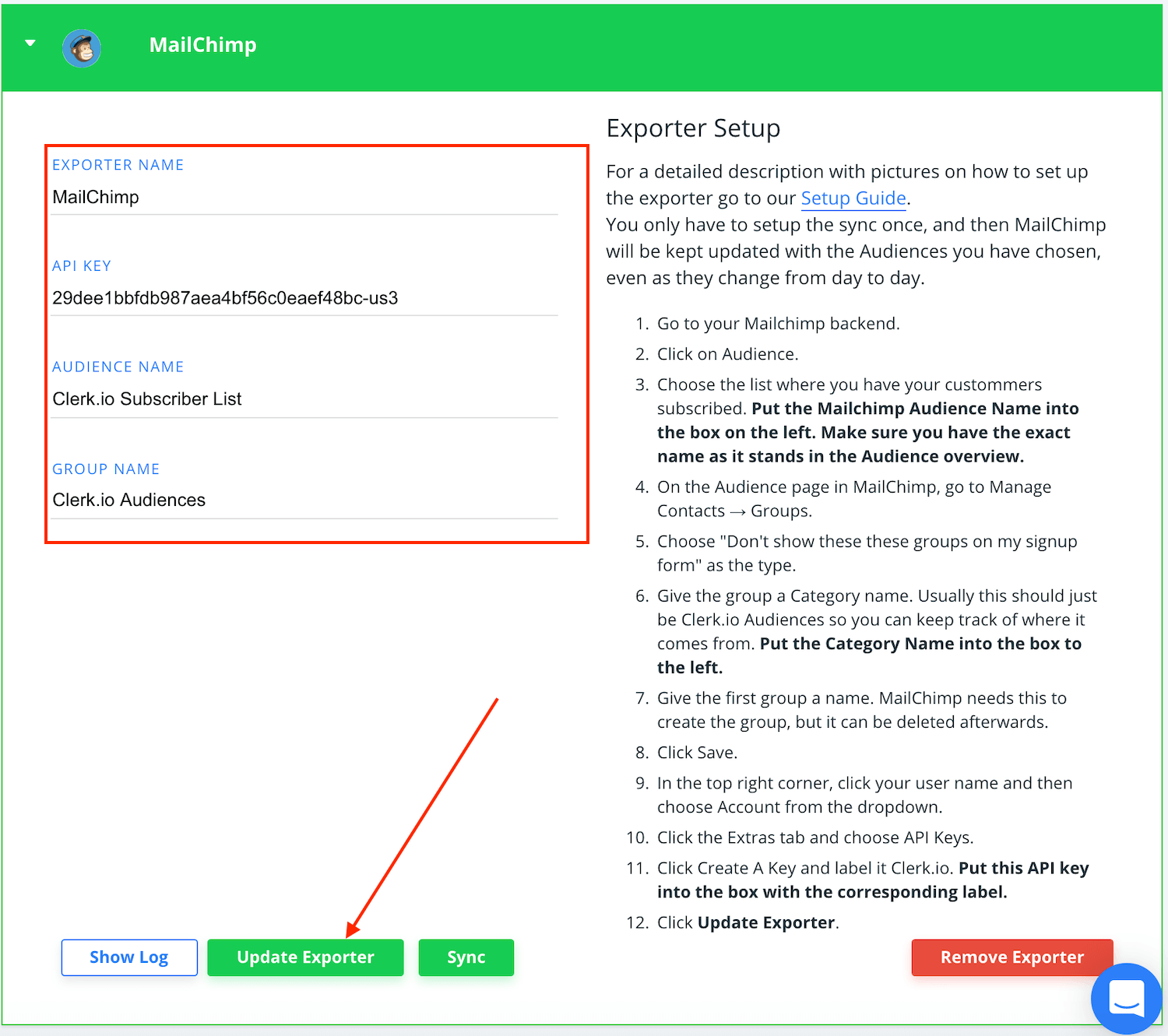
- Tu Exporter debería volverse verde cuando se haya actualizado.
Sincroniza audiencias #
Ve a Target Audience.
Crea cualquier Clerk Audience que desees y abre la pestaña Export.
Bajo Synchronize Audience marca SYNC para MailChimp.
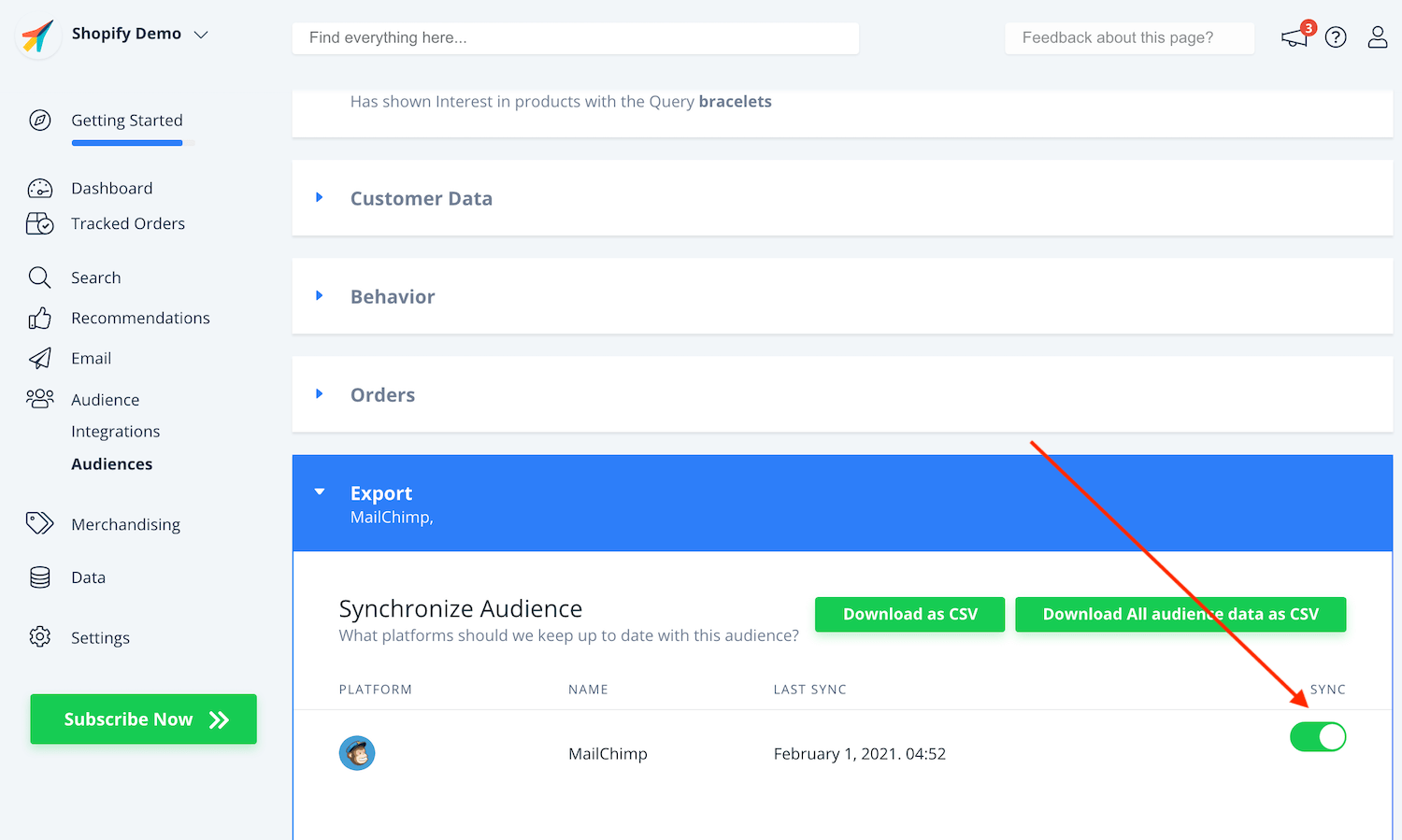
Haz clic en Create/Update Audience.
Ahora MailChimp sincronizará el Clerk Audience. Puede tardar un poco en completarse. Después, tu Clerk Audience aparecerá en el Audience Group de Mailchimp.
Puedes seguir este procedimiento para todos los Clerk Audiences que desees exportar a MailChimp.
¡Y eso es todo! MailChimp se mantendrá actualizado todos los días con cualquier Clerk.io Audience que crees y sincronices.
Esta página ha sido traducida por una IA útil, por lo que puede contener errores de idioma. Muchas gracias por su comprensión.